Asistente de Conceptos
Importante: Esta documentación corresponde a una versión anterior. Consulta la versión actualizada en el nuevo portal de ayuda de Visma.
Gestión de Nómina / Configuración / Conceptos / Asistente de Conceptos
Los conceptos son actores fundamentales en el módulo de liquidación, conforman el eje central del módulo conjuntamente con los procesos de liquidación y los acumuladores.
A través de ellos se calculan los valores a pagar y/o descontar en el proceso de liquidación.
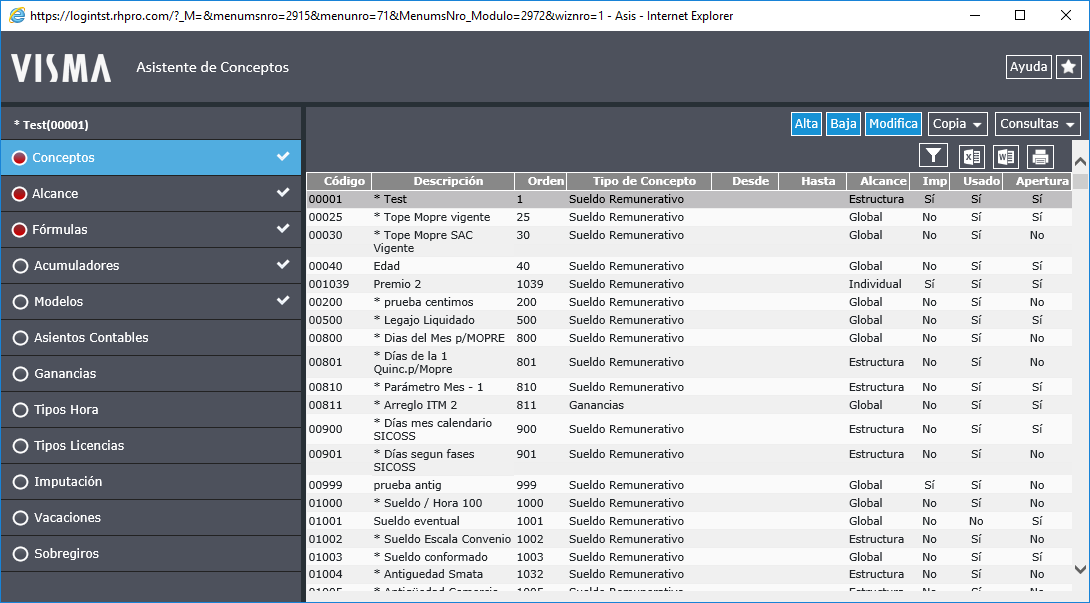
Características
Los conceptos calculan sus valores a través de las fórmulas que son provistas de información por los parámetros que a su vez, recaban datos provenientes de novedades fijas o variables y valores obtenidos a través de búsquedas automáticas ejecutadas por el liquidador.
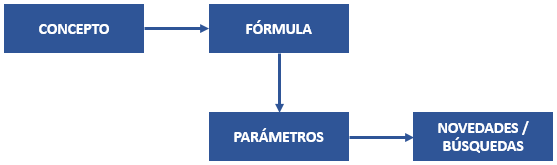
La tabla de conceptos se conforma básicamente de conceptos imprimibles (que son los que salen impresos en el recibo de sueldo) y los conceptos no imprimibles o denominados comúnmente como Puentes. Estos últimos permiten obtener datos intermedios, que servirán para calcular a posteriori otros conceptos.
A través del asistente se podrán configurar paso a paso los datos correspondientes para cada concepto.
Configuración
Los datos a configurar para cada concepto son:
| CAMPO | DESCRIPCIÓN |
|---|---|
| Tipo de Concepto: | Seleccione de la lista desplegable el tipo de concepto, esta selección determina el primer orden que el liquidador respetará para procesar los conceptos. |
| Código Externo: | El código insertado determina el ordenamiento dentro de la tabla de los conceptos, así como el de la aparición de conceptos en el Recibo de Sueldo. |
| Orden de Cálculo: | El código insertado determina el ordenamiento que seguirá el liquidador en el momento de procesar los conceptos de un mismo tipo. |
| Descripción: | Inserte una designación clara y concisa que identifique la funcionalidad del concepto. |
| Desc. Complementaria: | Inserte información adicional sobre el concepto. Se utiliza eventualmente para agregar datos al Recibo de Haberes. |
| Desc. Extendida: | Inserte una explicación detallada sobre la funcionalidad del concepto. |
| Cantidad de Decimales: | Indique la cantidad de decimales que se le permitirá al resultado del concepto. |
| Apertura de Costos: | Seleccione esta casilla para indicar que el concepto utilizará el tipo de asiento de estructuras de Costos. |
| Validación: | Seleccione esta casilla para habilitar los campos de asignación de vigencia para el concepto. |
| Vigencia Desde: | El mes de esta fecha, determina en relación al periodo de liquidación cuándo el concepto comenzará a liquidarse. |
| Vigencia Hasta: | El mes de esta fecha, determina en relación al periodo de liquidación cuando el concepto dejará de liquidarse. |
| Retroactivo: | Seleccione esta casilla para indicar si las novedades del concepto podrán funcionar retroactivamente. Es decir cuando se liquide una novedad de ese concepto y en función a como esté cargada, podrá impactar en un determinado acumulador “n” cantidad de meses para atrás (los meses de la retroactividad). |
| Imprime: | Seleccione esta casilla para indicar si el concepto saldrá impreso en el recibo o no. |
| Usado: | Seleccione esta casilla para indicar que el concepto tiene otros Modelos de Liquidación asociados. |
| Ajuste Retroactivo Automático: | Seleccione esta casilla para indicar que se ejecute el ajuste retroactivo automático. |
| Carga ESS: | Seleccione esta casilla para permitir cargar novedades desde Autogestión. |
| Puente: | Seleccione esta casilla para indicar si el concepto interviene en el cálculo de otros conceptos. |
| Permite Ajuste: | Seleccione esta casilla para indicar si al concepto se le podrán cargar Novedades de Ajuste. |
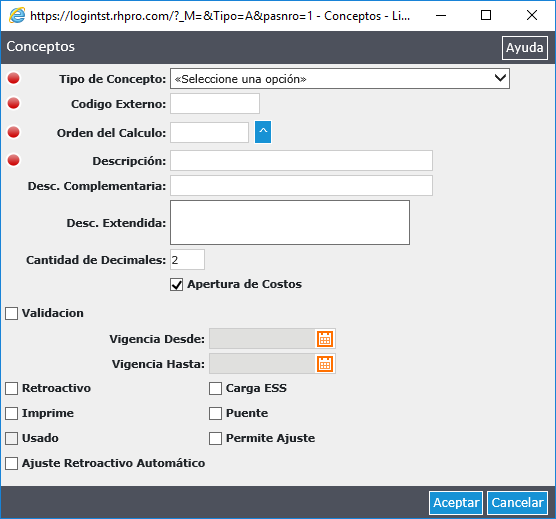
Además podrá ejecutar las funciones baja y modifica. Para conocer más consulte: Funciones Básicas
Propiedades de un Conceptos
Alcance
El alcance del concepto es el que determina a qué universo de empleados se le liquidará “potencialmente” el concepto.
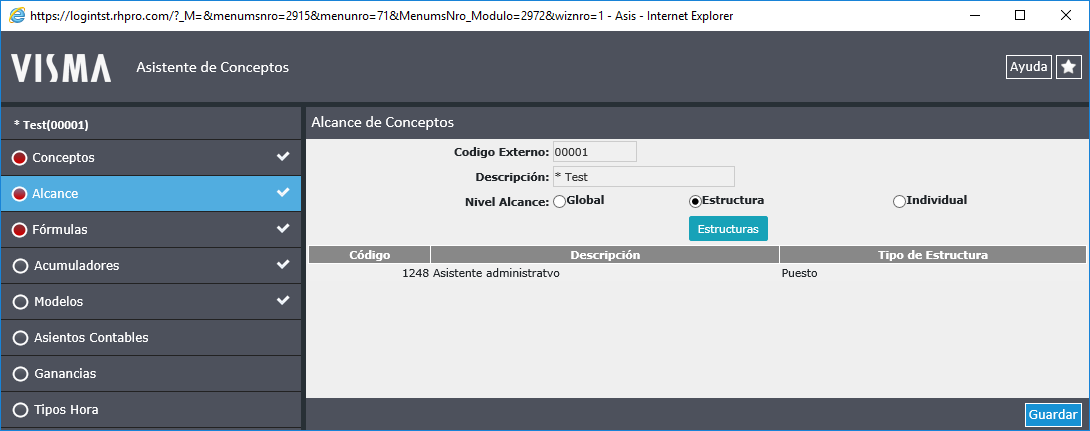
Permite seleccionar entre:
- Alcance global: indica que el concepto será liquidado a todos los empleados que participen del proceso de liquidación.
- Alcance por estructura: indica que se podrá elegir un tipo de estructura y dentro de ese tipo seleccionar, mediante el botón “Estructuras”, todas las estructuras a las cuales se les liquidará el concepto. Es decir el concepto será liquidado a todos los empleados que participen del proceso de liquidación y que posean la/s estructura/s seleccionadas.
- Alcance individual: indica a qué legajos se les liquidará el concepto mediante el botón “Empleados”. Es decir el concepto será liquidado a todos los empleados que participen del proceso de liquidación y que estén seleccionados en este alcance individual.
Fórmulas
Cuando se asocia una fórmula al concepto en el recuadro Fórmulas, automáticamente se visualizarán en el recuadro Parámetros, los parámetros de esa fórmula.
Cada uno de esos parámetros deberá ser configurado individualmente a través de los recuadros de obtención Manual, Automática y de Excepciones, es decir, deberá posicionarse en el primer parámetro, configurarlo a través de los recuadros mencionados y Guardar. Realizar esa misma operatoria para cada uno de los parámetros.
La configuración de un parámetro (recuadros de Parámetros) puede realizarse a través de los siguientes niveles:
- Nivel 1: Por excepción por Empleado (Recuadro Excepciones): En caso de que se requiera una obtención diferente para un legajo particular, se específica en este nivel.
- Nivel 2: Por excepción por Estructura (Recuadro Excepciones): En caso de que se requiera una obtención diferente para un grupo particular determinado por estructura, se especifica en este nivel.
- Nivel 3: Configuración estándar Manual o Automática (Recuadros de Obtención Manual y Automática): La obtención de parámetro especificada ya sea de forma Manual o Automática, se aplica para todos los legajos.
Cuando el liquidador realiza la obtención de los valores a asignar a los parámetros sigue ese orden:
- 1°: Busca si existen excepciones por empleados, es decir, busca datos en el Nivel 1.
- 2°: Busca si existen excepciones por estructuras, es decir, busca datos en el Nivel 2.
- 3°: Busca la configuración estándar del parámetro manual o automática, es decir, busca datos en el Nivel 3.
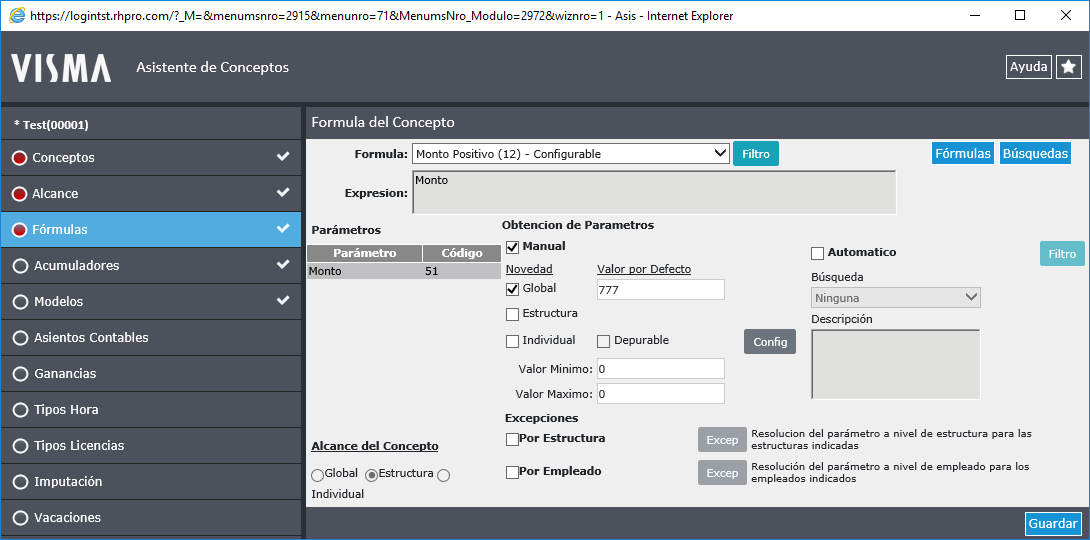
Fórmula
- Fórmula: permite asociar una fórmula al concepto.
- Expresión: muestra la expresión de la fórmula que se le ha asociado al concepto.
- Botón Filtro: permite y facilita la selección de la fórmula.
- Botón Fórmulas: permite consultar la configuración de las Fórmulas brindando un acceso directo al Asistente de Fórmulas.
- Botón Búsquedas: permite consultar la configuración de las Búsquedas brindando un acceso directo a la Tabla de Búsquedas.

Obtención de Valores de Parámetros en Nivel 3
- Manual: Son valores que se asignan cargando un dato en un determinado campo del sistema. Este valor puede ser de índole:
- Global: devuelve un mismo valor para todos los legajos. El valor se carga en el mismo recuadro de obtención manual en el campo “Valor por Defecto”, o en el menú Novedades / Novedades Globales.
- Por Estructura: devuelve un valor determinado de acuerdo a la estructura. El valor se carga en el menú Novedades / Novedades por Estructura.
- Individual: devuelve un valor diferente para cada legajo. El valor se carga en el menú Novedades / Novedades del Empleado.
- Depurable: Este tipo de novedad Individual, al contener un valor diferente para cada legajo, permite depuración. Es decir antes de iniciar un proceso de liquidación se pueden borrar mediante un proceso masivo.
- Valor Mínimo: se determina el valor Mínimo a cargar como novedad al parámetro.
- Valor Máximo: se determina el valor Máximo a cargar como novedad al parámetro.
- Automático: Son valores que obtienen dinámicamente de la base de datos, a través de las Búsquedas. En el campo “Búsqueda” se determina cuál será la que traerá el valor deseado.
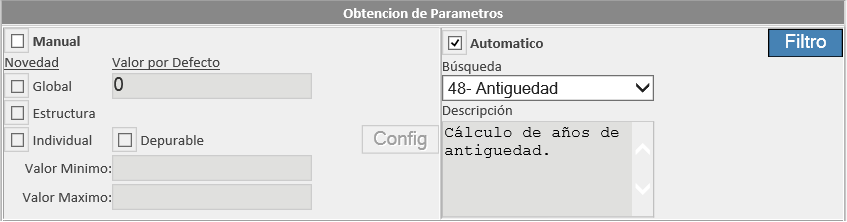
Parámetros
En este recuadro se visualizarán los parámetros que trae asociados la fórmula asignada al concepto.
Para poder realizar la configuración se deberá posicionar en cada uno de ellos y guardar la información.
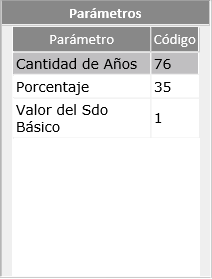
Excepciones
Permite determinar cómo se obtendrán los parámetros en el Nivel 1 y 2.
Por Estructura
Posicionado sobre el parámetro a configurar, se tilda la opción Por Estructura, lo que habilitará el botón “Excep” correspondiente.
Al presionar este botón, se abre la ventana desde donde se podrán dar de Alta, Baja (siempre y cuando el registro no esté vinculado internamente en la base de datos a otro registro) y/o Modificar los registros.
Dentro de esta Excepción por Estructura se deberá indicar cómo se obtendrá la información. Las opciones son las mismas que las del recuadro Obtención Manual y Automática. Además de determinar los valores asignados a los campos solicitados, se deberá indicar qué Estructuras contemplarán la Excepción a través del Botón “Estructuras”.
Por Empleado
Posicionado sobre el parámetro a configurar, se tilda la opción Por Empleado, lo que habilitará el botón “Excep” correspondiente.
Al presionar este botón se abre la ventana desde donde se podrán dar de Alta, Baja (siempre y cuando el registro no esté vinculado internamente en la base de datos a otro registro) y/o Modificar los registros.
Dentro de esta Excepción individual se deberá indicar cómo se obtendrá la información. Las opciones son las mismas que las del recuadro de Obtención Manual y Automática.
Además de determinar los valores asignados a los campos solicitados, se deberá indicar el/los legajos que contemplará la Excepción a través del botón “Empleados”.

Alcance del Concepto
Es un recuadro de tipo informativo. Muestra la configuración del Alcance del Concepto de modo de poder tener presente cual es el universo de legajos, al cual el concepto se le podrá liquidar a través de dicho alcance.
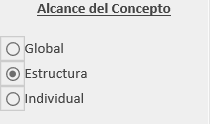
Acumuladores
Permite seleccionar y asignar a la derecha los acumuladores en los cuales el concepto totalizará.
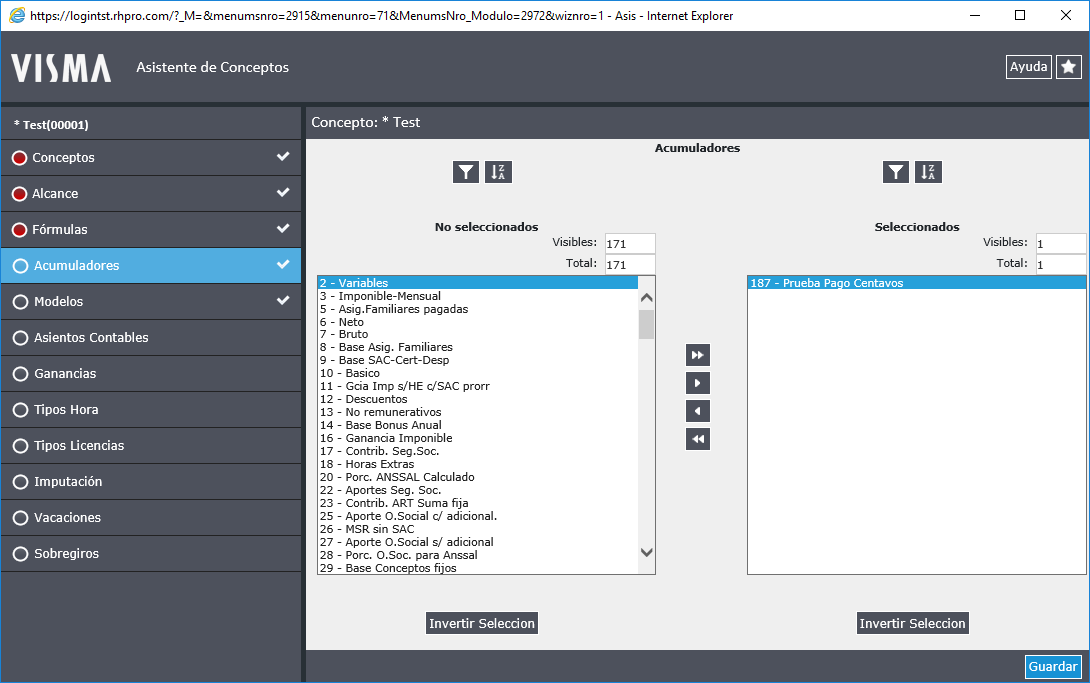
Modelos
Permite seleccionar y asignar a la derecha los modelos de liquidación en los que se procesará el concepto.
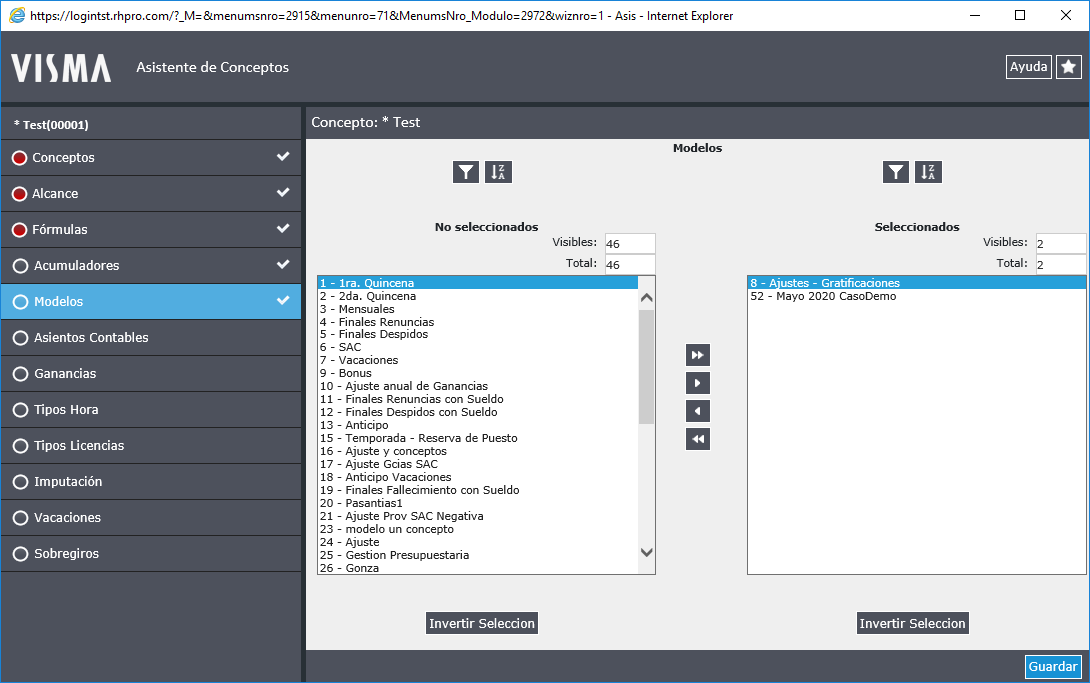
Asientos Contables
Permite seleccionar y asignar a la derecha las cuentas contables que se relacionan al concepto en cuestión.
Por defecto, el Concepto quedará asignado a la cuenta en Suma, pero dicho signo se puede modificar presionando el botón “Modifica” cambiándolo a “Resta” o “Variable”.
Esta tarea se encuentra explicada también desde la configuración de las cuentas contables.
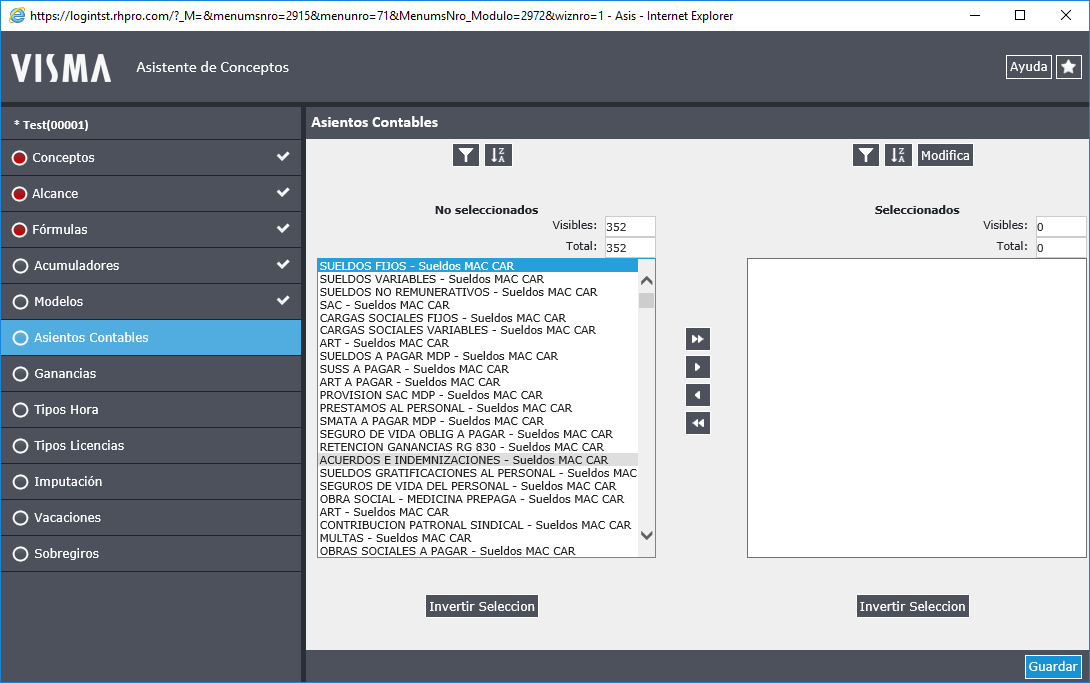
Ganancias
Permite seleccionar y asignar a la derecha los Ítems de ganancias que deban procesar la información que reúne el concepto en cuestión.
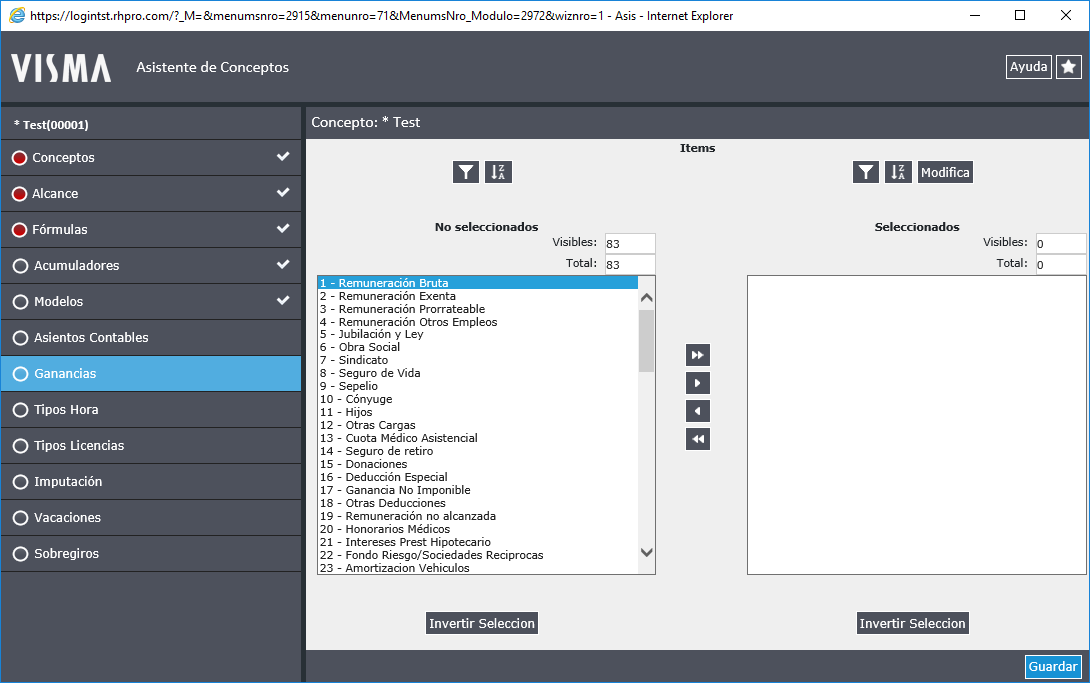
Al asignar el Ítem a la derecha se abre un cuadro de diálogo solicitando la siguiente información:
| CAMPO | DESCRIPCIÓN |
|---|---|
| Acción/Incrementa: | Seleccione esta casilla para indicar que el dato proveniente del concepto ingresará en positivo. |
| Acción/Decrementa: | Seleccione esta casilla para indicar que el dato proveniente del concepto ingresará en negativo. |
| Prorratea el concepto: | Seleccione esta casilla para indicar si el dato proveniente del concepto ingresará puro o será prorrateado. |
| Todos los conceptos de ganancias: | Seleccione esta casilla para indicar que el dato proveniente del concepto impactará en todos los conceptos que utilicen la fórmula de Ganancias. |
| Sólo un concepto de ganancias: | Seleccione esta casilla para indicar que el dato proveniente del concepto impactará solo en el concepto de Ganancias que se seleccione en el campo “Concepto”. |
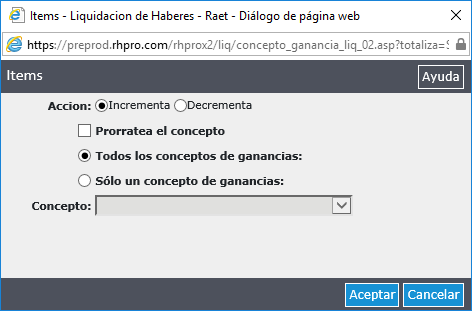
Tipos de Horas
Permite seleccionar y asignar a la derecha los tipos de horas que deban informar datos a algún parámetro del concepto en cuestión.
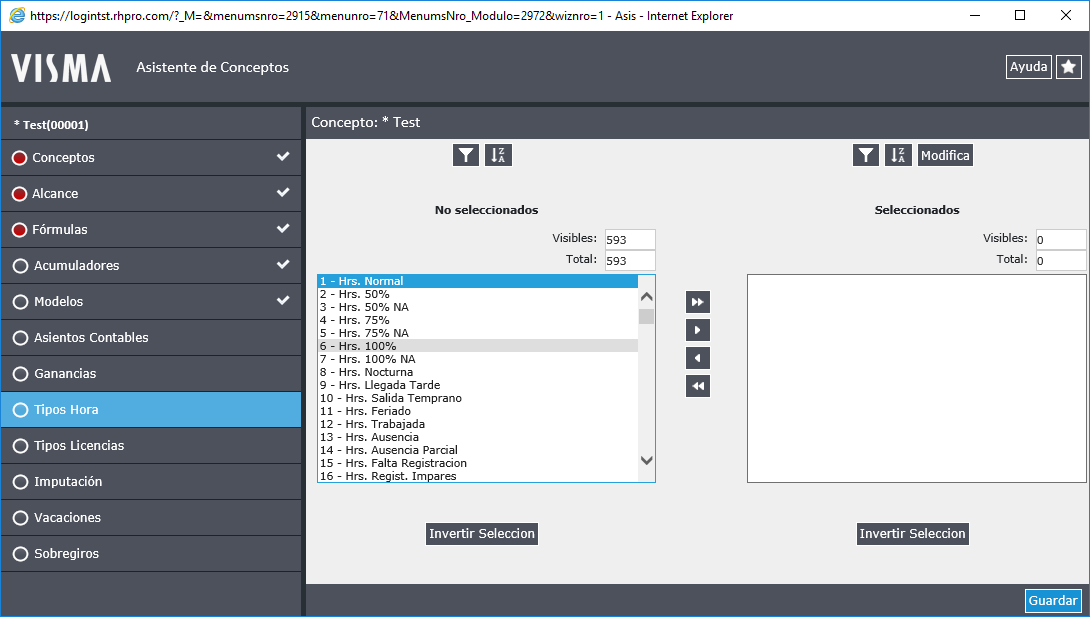
Al asignar el tipo de hora a la derecha se solicita la siguiente información:
| CAMPO | DESCRIPCIÓN |
|---|---|
| Concepto: | Muestra el concepto en el que se encuentra posicionado. |
| Tipo de Hora: | Muestra el tipo de hora seleccionado. |
| Parámetro: | Seleccione de la lista desplegable un parámetro. El listado muestra todos los parámetros del concepto en el que se encuentra posicionado, permitiéndole seleccionar uno (por lo general denominado Horas), al cual se le informarán datos provenientes de GTI. |
| Todas las Estructuras: | Seleccione esta casilla para indicar que el traspaso de información al concepto proveniente de GTI, se realizará indistintamente a Todas las Estructuras. |
| Tipo de Estructura: | En caso de que no aplique a todas las estructuras. Seleccione de la lista desplegable el tipo de estructura al que aplique el traspaso de información. |
| Estructura: | En caso de que no aplique a todas las estructuras. Seleccione de la lista desplegable la estructura que recibirá la información. |
| Suma / Resta: | Seleccione la casilla correspondiente para indicar si el valor ingresará sumando o restando. |
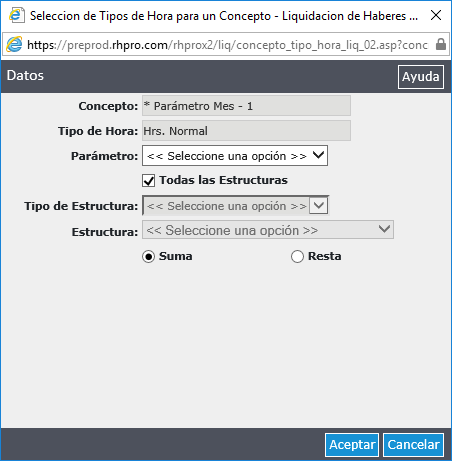
Tipos de Licencias
Permite seleccionar y asignar a la derecha los tipos de licencias que deban informar datos a algún parámetro del concepto en cuestión.
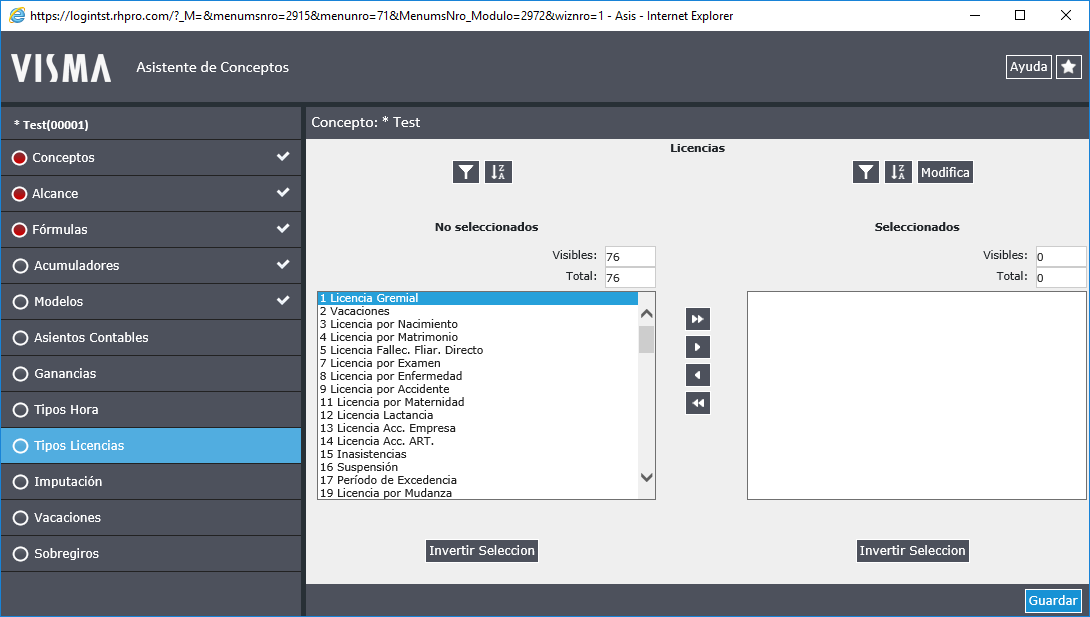
Al asignar el tipo de licencia a la derecha se solicita la siguiente información:
| CAMPO | DESCRIPCIÓN |
|---|---|
| Concepto: | Muestra el concepto en el que se encuentra posicionado. |
| Licencia: | Muestra la licencia seleccionada. |
| Parámetro: | Seleccione de la lista desplegable un parámetro. El listado muestra todos los parámetros del concepto en el que se encuentra posicionado, permitiéndole seleccionar uno (por lo general denominado Días o similar), al cual se le informaran datos provenientes desde el Modulo de Licencias de GTI. |
| Todas las Estructuras: | Seleccione esta casilla para indicar que el traspaso de información al concepto proveniente de GTI, se realizará indistintamente a Todas las Estructuras. |
| Tipo de Estructura: | En caso de que no aplique a todas las estructuras. Seleccione de la lista desplegable el tipo de estructura al que aplique el traspaso de información. |
| Estructura: | En caso de que no aplique a todas las estructuras. Seleccione de la lista desplegable la estructura que recibirá la información. |
| Suma / Resta: | Seleccione la casilla correspondiente para indicar si el valor ingresará sumando o restando. |
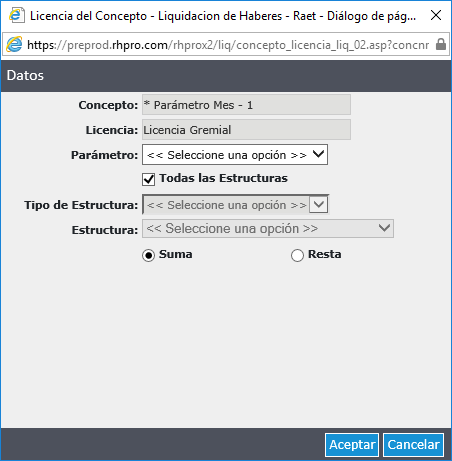
Imputación
Permite configurar el alcance que va a tener la imputación. Puede ser global, por estructuras o individual.
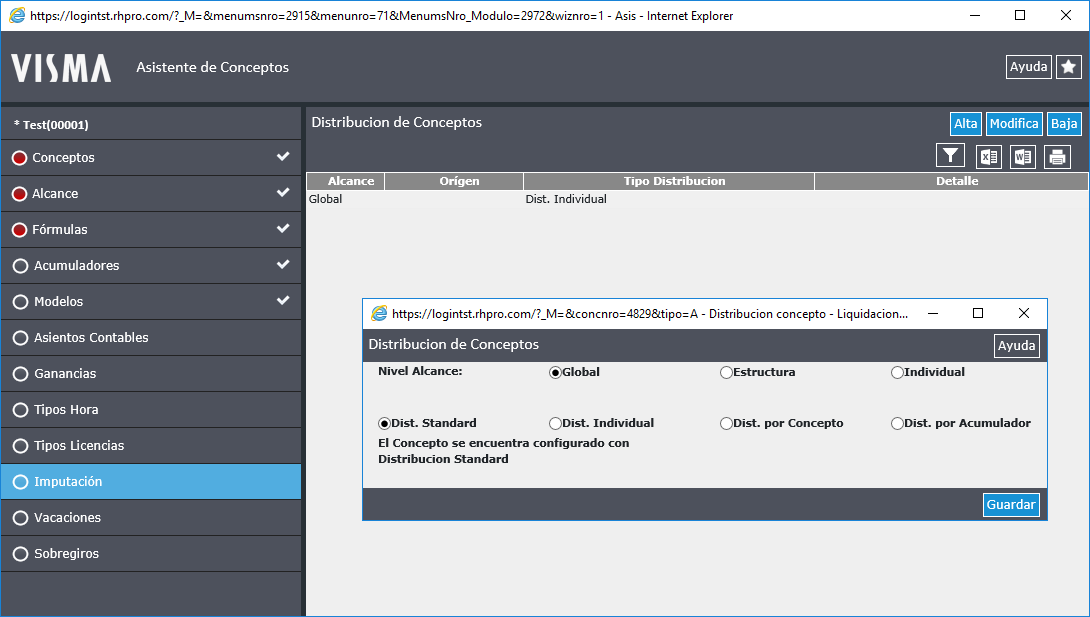
Además podrá seleccionar una de las cuatro opciones de distribución:
- Distribución Estándar: Distribuye como está configurada la distribución estándar. Si el concepto no se configura, utiliza esta distribución.
- Distribución Individual: Distribuye según la distribución realizada por el liquidador en base a las novedades de empleado y ajuste cargadas. En caso de que la distribución no sea el 100%, la diferencia se distribuye según la distribución estándar.
- Distribución por Concepto: Esta opción permite decir que un concepto distribuye igual que la configuración de otro concepto.
- Distribución por Acumulador: Esta opción permite configurar que un concepto distribuya como la apertura de los conceptos que integran el acumulador.
Importante: Por defecto se muestra un registro estándar con alcance global y no puede modificarse. Para poder seleccionarlo se debe dar de alta un nuevo registro.
Vacaciones
Permite configurar si un concepto acumula antigüedad, y en caso de que acumule antigüedad definir si en horas o como parámetro de novedad de liquidación.
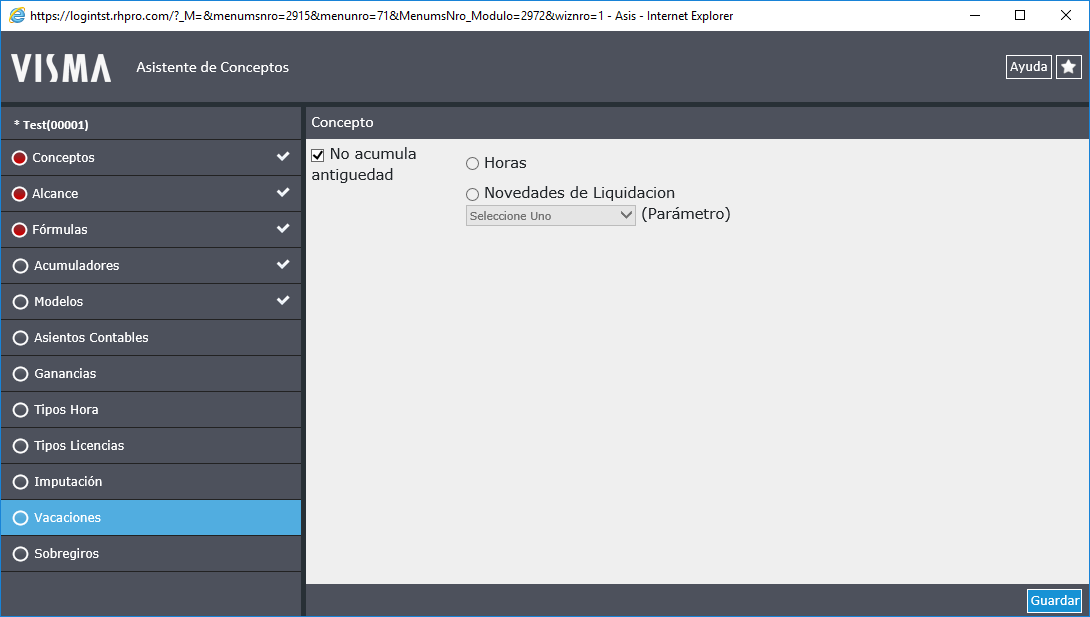
Sobregiros
Permite definir si el concepto debe tener control de sobregiro y seleccionar los modelos de liquidación en los cuales, sobre ese concepto, NO se quiere hacer control de sobregiro.
El control de sobregiro se refiere a verificar si el empleado posee suficiente saldo en su neto a percibir y determinar si es posible realizar deducciones de conceptos específicos sobre dicho saldo. En caso de que no se pueda descontar, se procesa como pendiente, y se asocia al concepto configurado para tal fin (Concepto Sobregiro).
Cuando son varios los conceptos con este control, el sistema controlará cada concepto en el orden de cálculo en el que son procesados. Por eso es necesario conocer la prioridad para el descuento de cada uno.
Nota: El orden de cálculo está determinado primero por el tipo de concepto y luego por el orden de cálculo.
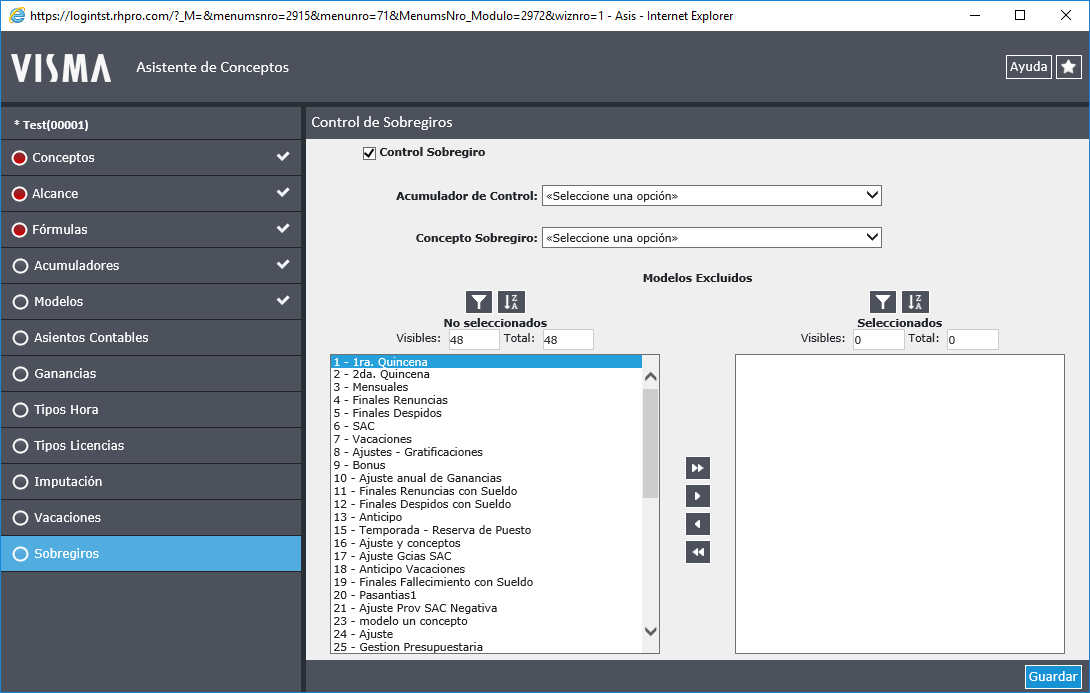
| CAMPO | DESCRIPCIÓN |
|---|---|
| Control Sobregiro: | Seleccione esta casilla para habilitar la configuración. |
| Acumulador de Control: | Seleccione de la lista desplegable el acumulador con el cual se realizará el control para saber si se puede descontar o no el monto de dicho concepto. |
| Concepto Sobregiro: | Seleccione de la lista desplegable el concepto al cual se asociará el monto que no se pudo descontar. |
| Modelos: | Seleccione (mover a la columna Seleccionados) los modelos de liquidación en los cuales, sobre ese concepto, NO se quiere hacer control de sobregiro. |
Importante: No podrá usar esta funcionalidad sobre un concepto configurado como “Concepto Sobregiro”, estará deshabilitada. Tampoco podrá eliminar el concepto, hasta no deshacer esta relación de control.
Copia de Conceptos
Permite realizar la copia del concepto en el que se posiciona, el concepto seleccionado es desde el cual se desean copiar los datos.
Concepto Existente
Permite trasladar (copiar datos de configuración) información de un concepto a otro ya existente. Configuración:
| CAMPO | DESCRIPCIÓN |
|---|---|
| Concepto de Destino: | Seleccione de la lista desplegable el concepto al cual se desea copiar información del concepto de origen. |
| Código Externo: | Muestra el dato del concepto al cual se copiarán los datos. |
| Orden de cálculo: | Muestra el dato del concepto al cual se copiarán los datos. |
| Desc. Externa: | Muestra la decripción del concepto al cual se copiarán los datos. |
| Desc. Complementaria: | Muestra la descripción del concepto al cual se copiarán los datos. |
| Copiar Datos del Concepto: | Habilita los campos del alta de concepto que se podrán copiar. Al habilitar esta opción se podrá especificar qué campos se desean copiar del concepto de origen y cuáles no. Las opciones ya tildadas muestran cómo está configurado el concepto de origen. |
| Opciones a copiar: | Permite seleccionar qué componentes copiar al concepto destino, y para cada uno de estos, se debe indicar si se desea sobrescribir o agregar. |
| Sobrescribir: | No respeta lo ya configurado en el concepto de destino sino que pisa la información con la configuración que copiará del concepto de origen. |
| Agregar: | Respeta lo ya configurado en el concepto de destino. No pisa la información ya existente con la configuración que copiará del concepto de origen, sino que solo adicionará lo que disponga el concepto de origen y que no contenga el de destino. |
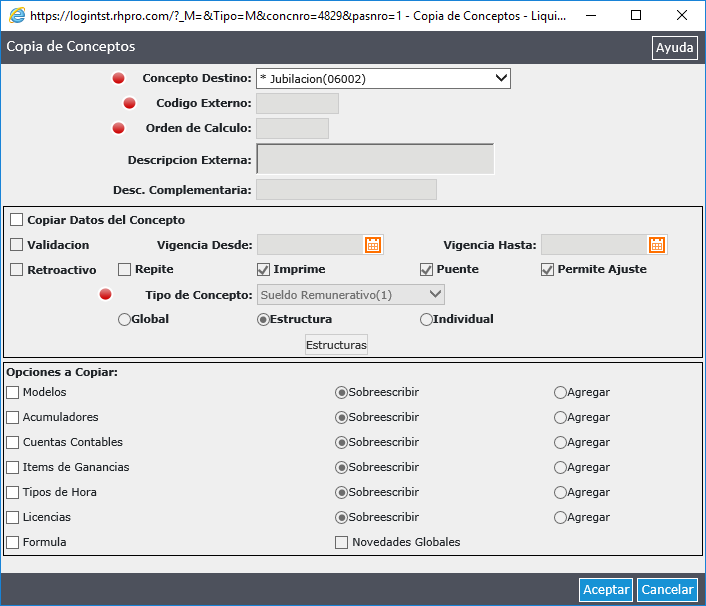
Concepto Nuevo
Una vez dado de alta un concepto y necesita crear otro concepto similar se utiliza esta opción. Configuración:
| CAMPO | DESCRIPCIÓN |
|---|---|
| Tipo de Concepto: | Seleccione de la lista desplegable el tipo de concepto al cual se asociará el concepto nuevo. |
| Código Externo: | Inserte el código que determina el ordenamiento dentro de la tabla de los conceptos así como el de la aparición de ellos en el Recibo de Sueldo. |
| Orden de Cálculo: | Inserte el número de orden que determina el ordenamiento que seguirá el liquidador en el momento de procesar los conceptos de un mismo tipo. |
| Descripción: | Inserte una decripción clara y concisa, que identifique la funcionalidad del concepto nuevo. |
| Descripción Externa: | Inserte una descripción más detallada de la funcionalidad del concepto. |
| Descripción Complementaria: | Opcionalemnte, agregue una descripción adicional. Se utiliza eventualmente para agregar datos al Recibo de haberes. |
| Cantidad de Decimales: | Inserte la cantidad de decimales que se le permitirá al resultado del concepto. |
| Validación: | Seleccione esta casilla para habilitar los campos de vigencias desde/hasta del concepto. |
| Vigencia Desde: | Inserte la fecha que indica a través del mes de esta fecha, cuándo el concepto comenzará a liquidarse. |
| Vigencia Hasta: | Inserte la fecha que indica a través del mes de esta fecha, hasta cuando el concepto se liquidará. |
| Retroactivo: | Seleccione esta casilla para indicar que las novedades del concepto podrán funcionar retroactivamente. |
| Repite: | No se encuentra en uso al momento. |
| Imprime: | Seleccione esta casilla para indicar si el concepto saldrá impreso en el recibo o no. |
| Puente: | Seleccione esta casilla para indicar si el concepto interviene en el cálculo de otros conceptos. |
| Permite Ajuste: | Seleccione esta casilla para indicar si al concepto se le pueden cargar Novedades de Ajuste. |
| Opciones a Copiar: | Permite seleccionar si se desea copiar desde el concepto origen los Modelos, Acumuladores, Cuentas Contables, Ítems de Ganancias, Tipos de Hora, Licencias y/o Fórmula. |
| Nivel Alcance: | Permite especificar el nivel de alcance a asignarle al concepto de destino mostrando por defecto lo ya configurado en el concepto de origen. |
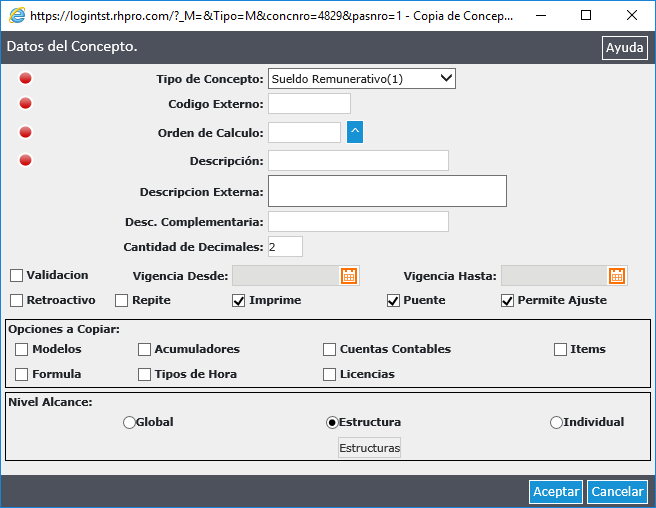
Consultas
Las consultas pueden ser de:
- Búsqueda: Muestra la totalidad de la búsquedas que están asociadas al concepto en cuestión. Por medio del Botón Búsquedas puede acceder a la tabla de búsquedas.
- Licencias: Muestra la totalidad de tipos de licencias que están asociadas al concepto en cuestión.
- Tipos de Horas: Muestra todos los tipos de horas que están asociadas al concepto en cuestión. Los tipos de horas envían información procesada desde el Modulo de GTI.
- Conceptos sin acumuladores: Muestra todos los conceptos (Imprimibles – No Imprimibles o ambos) que no están asociados a ningún acumulador.
- Conceptos sin modelos: Muestra todos los conceptos (Imprimibles – No Imprimibles o ambos) que no están asociados a ningún modelo.
- Alcance individual sin empleados: Muestra la totalidad de los conceptos (Imprimibles – No Imprimibles o ambos) cuyo alcance es de tipo individual y no se le han asignado empleados a ese alcance.
- Alcance por estructura sin estructuras: Muestra la totalidad de los conceptos (Imprimibles – No Imprimibles o ambos) cuyo alcance es de Tipo Por Estructura y no se le han asignado estructuras a ese alcance.
- Conceptos sin fórmula: Muestra la totalidad de los conceptos (Imprimibles – No Imprimibles o ambos) a los cuales no se le han asignado fórmulas.